MATLAB GUI编程宝典:创建交互式应用程序
发布时间: 2024-06-08 04:44:08 阅读量: 84 订阅数: 35 

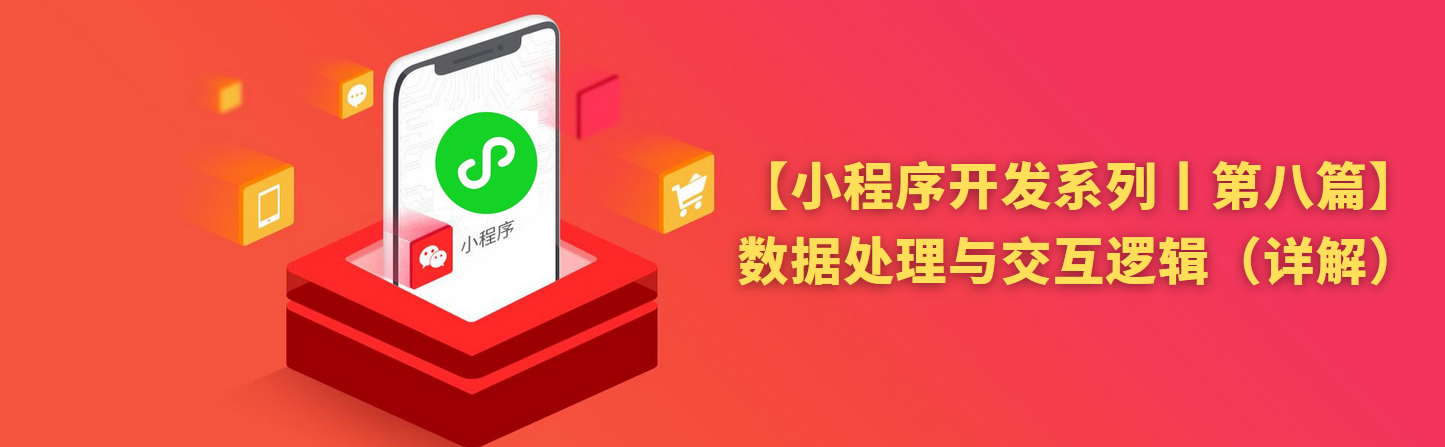
# 1. MATLAB GUI编程简介**
MATLAB GUI(图形用户界面)编程允许用户创建交互式图形应用程序,这些应用程序具有按钮、文本框、菜单和其他控件,使非技术人员也能轻松使用。MATLAB GUI编程提供了强大的工具和函数,用于设计、开发和部署自定义应用程序,满足各种工程、科学和数据分析需求。
MATLAB GUI编程的优点包括:
- **用户友好性:**GUI界面使非技术用户能够轻松与应用程序交互。
- **快速开发:**MATLAB的GUI Builder工具简化了GUI应用程序的开发过程。
- **可定制性:**用户可以自定义GUI的外观和行为以满足特定需求。
- **数据可视化:**MATLAB GUI编程提供了强大的数据可视化功能,用于绘制图表、图形和其他视觉表示。
# 2. MATLAB GUI编程基础
### 2.1 GUI组件和布局管理
#### 2.1.1 常用GUI组件
MATLAB GUI中常用的组件包括:
| 组件类型 | 用途 |
|---|---|
| `uicontrol` | 创建各种GUI元素,如按钮、文本框、复选框等 |
| `uipanel` | 组织和分组其他GUI组件 |
| `uimenu` | 创建菜单和菜单项 |
| `uitab` | 创建选项卡式界面 |
| `uitree` | 创建树形结构 |
#### 2.1.2 布局管理器的类型和使用
布局管理器用于管理GUI组件在窗口中的排列方式。MATLAB中常用的布局管理器有:
| 布局管理器 | 用途 |
|---|---|
| `flow` | 水平或垂直排列组件 |
| `grid` | 网格状排列组件 |
| `border` | 将组件放置在窗口的边界上 |
| `stack` | 将组件堆叠在一起 |
### 2.2 事件处理和回调函数
#### 2.2.1 事件类型和处理机制
事件是用户与GUI交互时触发的动作,如点击按钮、输入文本或移动鼠标。MATLAB中支持多种事件类型,包括:
| 事件类型 | 描述 |
|---|---|
| `ButtonDown` | 鼠标按下按钮 |
| `ButtonUp` | 鼠标松开按钮 |
| `KeyPress` | 按下键盘键 |
| `KeyRelease` | 松开键盘键 |
| `WindowButtonDown` | 鼠标按下窗口按钮 |
MATLAB使用回调函数来处理事件。回调函数是在事件发生时执行的代码。
#### 2.2.2 回调函数的编写和使用
回调函数通常定义在GUI创建文件中,格式如下:
```
function callbackName(hObject, eventdata)
% 回调函数代码
end
```
其中,`hObject`是触发事件的对象句柄,`eventdata`是事件数据结构。
例如,为按钮创建回调函数:
```
function buttonCallback(hObject, eventdata)
% 获取按钮标签
buttonLabel = get(hObject, 'String');
% 显示消息对话框
msgbox(['按钮标签:' buttonLabel]);
end
```
# 3. MATLAB GUI编程实践
### 3.1 创建简单的GUI应用程序
#### 3.1.1 GUI Builder的使用
MATLAB提供了GUI Builder,这是一个交互式工具,可以帮助用户快速创建GUI应用程序。使用GUI Builder,用户可以拖放各种GUI组件,并通过属性检查器设置它们的属性。
**代码块:**
```
% 创建一个新的GUI应用程序
gui = figure;
% 添加一个文本框
uicontrol('Style', 'edit', 'Position', [20, 20, 100, 20]);
% 添加一个按钮
uicontrol('Style', 'pushbutton', 'String', 'Click Me', 'Position', [20, 50, 100, 20]);
```
**逻辑分析:**
这段代码使用`figure`函数创建了一个新的GUI应用程序,并设置了其位置和大小。然后,它使用`uicontrol`函数添加了一个文本框和一个按钮,并设置了它们的属性,包括位置、大小和文本标签。
#### 3.1.2 代码编写和实现
除了使用GUI Builder,用户还可以直接编写代码来创建GUI应用程序。这提供了更大的灵活性,允许用户创建更复杂的GUI。
**代码块:**
```
% 创建一个新的GUI应用程序
f = figure('Visible', 'off', 'Position', [100, 100, 400, 200]);
% 添加一个文本框
edit1 = uicontrol('Parent', f, 'Style', 'edit', 'Position', [20, 20, 100, 20]);
% 添加一个按钮
button1 = uicontrol('Parent', f, 'Style', 'pushbutton', 'String', 'Click Me', 'Position', [20, 50, 100, 20]);
% 设置回调函数
set(button1, 'Callback', @button1_Callback);
% 显示GUI
f.Visible = 'on';
% 回调函数
function button1_Callback(hObject, eventdata)
% 获取文本框中的文本
text = get(edit1, 'String');
% 显示消息框
msgbox(text, 'Message');
end
```
**逻辑分析:**
这段代码使用`figure`函数创建了一个新的GUI应用程序,并设置了其可见性、位置和大小。然后,它使用`uicontrol`函数添加了一个文本框和一个按钮,并设置了它们的属性。
接下来,它使用`s
0
0





